2025-02-06 10:27:01 编辑:daqian 来源:互联网
在windows 10操作系统中,共享打印机时出现错误代码709是一个较为常见的问题。此错误通常表明打印机未连接或无法访问,可能与打印机驱动安装不正确、服务未运行、网络设置不当等多种因素有关。下面将详细探讨这一错误的成因及解决方法,帮助用户更好地理解和应对这一挑战。
首先,错误709可能与打印机驱动的安装不正确或版本不兼容有关。驱动程序是打印机与操作系统之间的桥梁,如果驱动程序过时、损坏或安装不正确,都可能导致打印机无法正常工作。为了解决这个问题,用户可以尝试重新安装打印机驱动程序,确保安装的是与打印机型号匹配的最新版本。这可以通过访问打印机制造商的官方网站下载最新的驱动程序来实现,或者使用第三方驱动工具来自动检测并安装合适的驱动程序。
其次,服务未运行也是导致错误709的常见原因之一。在windows 10中,打印机共享依赖于多个服务的正常运行,如print spooler服务等。如果这些服务未运行或被禁用,打印机就无法被正常共享。为了解决这个问题,用户需要打开服务管理器,找到print spooler服务,并将其设置为自动启动。如果服务已经停止,用户还需要手动启动该服务。
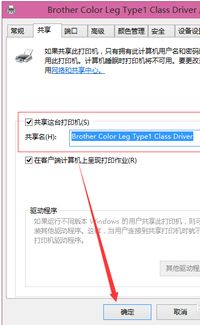
网络设置不当也是导致错误709的一个重要因素。如果打印机与计算机不在同一网络上,或者网络设置存在问题,如子网或防火墙设置阻止了设备间的通信,那么打印机就无法被正常访问。为了解决这个问题,用户需要确保所有设备都连接到同一网络,并检查网络设置以确保没有阻止设备间通信的设置。此外,用户还需要确保打印机已开启共享模式,并在网络上可见。
此外,windows防火墙或其他安全软件可能会阻止打印机共享。为了解决这个问题,用户需要前往控制面板中的网络和共享中心,确保已启用网络发现和文件和打印机共享。同时,用户还需要检查防火墙和安全软件的设置,确保它们没有阻止打印机的连接。
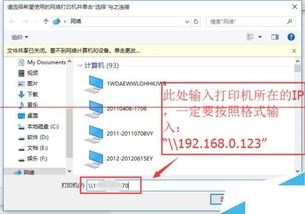
除了上述原因外,还有一些其他因素也可能导致错误709的出现,如打印机处于脱机模式、打印机名称或ip地址错误等。为了解决这些问题,用户需要确保打印机处于联机状态,并验证打印机的名称和ip地址是否正确。此外,用户还可以尝试使用网络诊断工具检查网络问题,以及使用windows内建的故障排除工具来诊断和修复打印机共享问题。
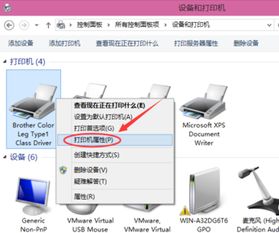
综上所述,windows 10共享打印机时出现错误代码709可能与多种因素有关,包括打印机驱动安装不正确、服务未运行、网络设置不当等。为了解决这个问题,用户需要仔细检查并调整相关设置,确保打印机能够正常连接和共享。同时,用户还需要定期更新系统和驱动程序,保持网络安全和稳定的网络连接,以减少此类问题的发生。
 健康运动软件合集
健康运动软件合集
健康运动软件通常具备数据统计功能,能够记录用户运动轨迹、速度、步数、消耗卡路里等数据,还提供了广泛的运动模式选择,包括跑步、骑自行车、游泳、徒步、滑雪等,用户可以根据自己的兴趣和需求选择适合的运动模式,帮助用户更好地实现健康运动目标。下面是小编为大家整理的实用健康运动软件合集,有需要的小伙伴们快点进来看看吧!
进入专区 攻略大全